常用设置:
去掉波浪线:
settings -> Editor -> Colors & Fonts -> General -> TYPO->Effects
显示行号:
settings -> Editor->Appearance->Show line numbers
去掉右上角浏览器图标:
settings -> tools -> WebBrowsers
启动的时候不打开工程文件
Settings->General去掉Reopen last project on startup.
取消自动保存
appearance -> system settings -> save file的两个选项 去掉
常用快捷键:
ctrl + f : 查找ctrl + shift + f :查找任意内容,这个功能叼叼的~~
ctrl + r : 查找替换
ctrl + n : 查找类名称ctrl + shift + n : 查找文件名称
ctrl + alt + shift + n : 查找方法名称
shift + shift :查找任意文件名称
ctrl + b: 跳到变量申明处
ctrl + F12: 可以显示当前文件的结构
ctrl + d: 行复制
ctrl + shift + ]/[: 选中块代码....
ctrl + / : 单行注释
ctrl + shift + / : 选中代码块注释,若想取消注释,选中代码块在按一次同样的快捷键
ctrl + shift + v: 可以复制多个文本
----------------------------------------------------------------------------------------------------------------------------
mac电脑phpstorm快捷键
command + a 全选
command + c 复制
command + v 粘贴
command + z 撤消
fn+command+f2 查看类结构
command + e 列出最后打开的文件
ctrl + shift + / 块注释
shift + command + x
shift + command + r 按文件名搜索对应文件所在路径
shift + command + t 按类名搜索对应文件所在路径
shift + command + c 复制当前文件所在路径
选中左侧的文件名 shift + f6(mac需要同时按住键) 进行文件重命名
windows下phpstorm的快捷键
ctrl+shift+n查找文件
ctrl+shift+f 在一个目录里查找一段代码(ctrl+f的升级版)
ctr+shift+r 在一个目录里查找一段代码并替换(ctrl+r的升级版)
CTRL+ALT ←/→ 返回上次编辑的位置
ALT+ ←/→ 切换代码视图,标签切换
ALT+ ↑/↓ 在方法间快速移动定位
ctrl+j插入活动代码提示
ctrl+alt+t当前位置插入环绕代码
alt+insert生成代码菜单
ctrl+q查看代码注释
ctrl+d复制当前行
ctrl+y删除当前行
shift+F6重命名
ctrl+shift+u字母大小写转换
ctrl+f查找
ctrl+r替换
F4查看源码
ctrl+shift+i查看变量或方法定义源
ctrl+g跳转行
ctrl+alt+F12跳转至当前文件在磁盘上的位置
alt+down查看下一个方法
alt+up查看上一个方法
ctrl+alt+l重新格式化代码
ctrl+shift+downstatement向下移动
ctrl+shift+upstatement向上移动
alt+shift+downline向下移动
alt+shift+upline向上移动
ctrl+/行注释
ctrl+shift+/块注释
ctrl+shift+n打开工程中的文件
ctrl+b跳到变量申明处
ctrl+[]匹配 {}[]
ctrl+shift+]/[选中块代码
ctrl+x剪切行
ctrl+shift+v复制多个文本
alt+left/right标签切换
ctrl+p显示默认参数
ctrl+F12在当前类文件里快速查找方法
--------------------------------------------------------------
phpstorm快捷键:
// ctrl+shift+n 查找文件
// ctrl+j 插入活动代码提示
// ctrl+alt+t 当前位置插入环绕代码
// alt+insert 生成代码菜单
// ctrl+q 查看代码注释
// ctrl+d 复制当前行
// ctrl+y 删除当前行
// shift+F6 重命名
// ctrl+shift+u 字母大小写转换
// ctrl+f 查找
// ctrl+r 替换
// F4 查看源码
// ctrl+shift+i 查看变量或方法定义源
// ctrl+g 跳转行
// ctrl+alt+F12 跳转至当前文件在磁盘上的位置
// alt+down 查看下一个方法
// alt+up 查看上一个方法
// ctrl+alt+l 重新格式化代码
// ctrl+shift+down statement向下移动
// ctrl+shift+up statement向上移动
// alt+shift+down line向下移动
// alt+shift+up line向上移动
// ctrl+/ 行注释
// ctrl+shift+/ 块注释
// ctrl+shift+n 打开工程中的文件
// ctrl+b 跳到变量申明处
// ctrl+[] 匹配 {}[]
// ctrl+shift+]/[ 选中块代码
....
// ctrl+x 剪切行
// ctrl+shift+v 复制多个文本
// alt+left/right 标签切换
// ctrl+p 显示默认参数
// ctrl+F12 在当前类文件里快速查找方法
----------------------------------------------------------
----------------------------------------------------------
PHPStorm 下载及主题样式下载
http://www.lanmps.com/lanmps-tools.html
风.fox
主题
Preferences->Appearance & Behavior ->Appearance
Theme 选择 Darcual
界面字体及大小
Preferences->Appearance & Behavior ->Appearance
Override default fonts by(not recommended) 勾选
以下可以根据你自己的喜欢更改
字体大小:14
name字体选择:
MAC系统Lucida Grand
Windows系统Mircrosoft YaHei 或 微软雅黑
自动保存-每15秒自动保存
Preferences->Appearance & Behavior ->System Settings
Save files automatically if application is idle for 15 sec 勾选
你也可以修改你想要多少秒自动保存
关闭自动检测更新
Preferences->Appearance & Behavior ->System Settings->Updates
Automatically check update for …. 取消勾选
如果你链接PHPSTORM官网的网速很快可以PASS
文件编码
Preferences->Editor->File Encondings
IDE Encondings:IDE编码
Project Encoding:项目编码
Default encoding for properties files:默认文件编码
UTF-8本人的项目都是UTF-8编码,所以这里的是UTF-8
你要根据你自己的编码设置
显示行号
Preferences -> Editor->General->Appearance
Show line numbers 勾选
有的版本没有默认已勾选
正在编辑的文件加星号标识:
Preferences -> editor -> General->Editor Tabs
Mark modifed tabs with asterisk 勾选
编辑器内字体大小
Preferences -> editor ->Colors & Fonts->Font
先要把Scheme另存为一个才可以修改
Show Only monospaced fonts 取消勾选
修改字体,字体大小及行间距:
字体大小:15
行间距:1.1
字体:(可以根据喜好自行设置)
MAC系统Monaco
Windows系统FiraCode、 Mircrosoft YaHei 或 微软雅黑
换行符修改
Preferences -> editor -> Code Style
line separator(for new files):选择Unix and OSX(\n)
当前编辑文件定位和自动定位
自动定位
Project面板,工具图标按钮(齿轮形状),弹出的菜单中选择
Autoscroll from Source
编辑文件时,左侧文件夹聚焦到该文件
手动定位-快捷键
在编辑的所选文件按ALT+F1, 然后选择PROJECT VIEW(新版下一级 Project)
手动定位-工具按钮定位
左侧 项目列表框 顶部的 定位图标
PHP手册
Preferences -> Tools->External Tools
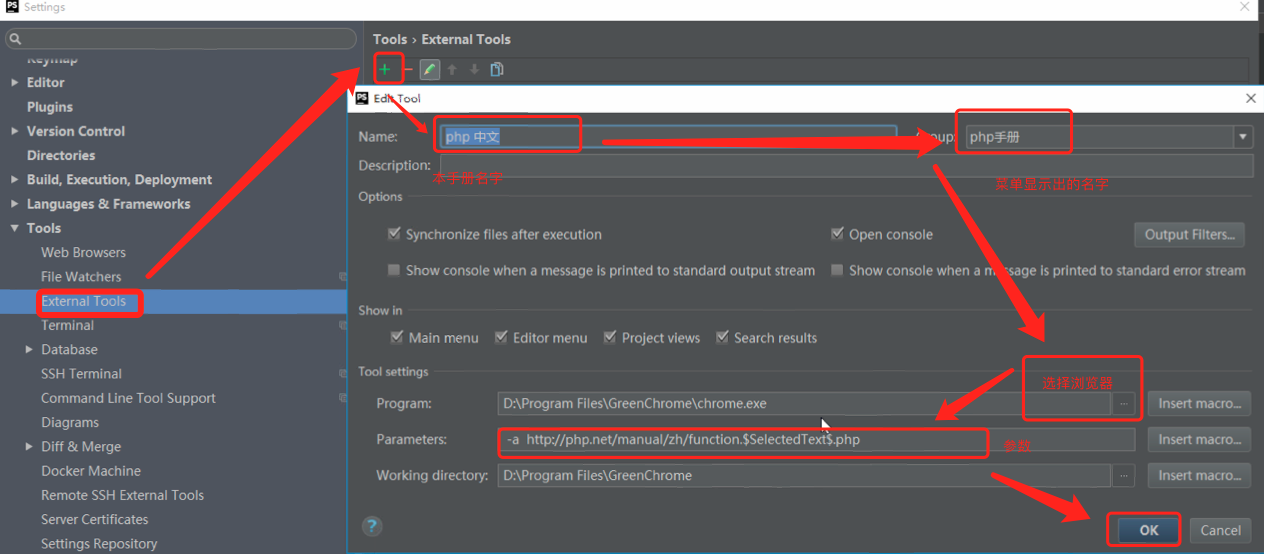
Parameters参数
- 1
- 1
注意: SelectedText 表示选中的文本
如何使用
更多(CHM版)请看
http://www.cnblogs.com/keygle/p/3281395.html
对文件夹或文件设置显示过滤
Preferences -> editor->File Types
Ignore file and folders
里面填写你要的过滤不显示的
注意大小写哦
启动的时候不打开工程文件
Preferences->Appearance & Behavior ->System Settings
去掉 Reopen last project on startup.
插件
Preferences->plugins
browse repositories 按钮 ,在出现的窗口中,搜索并选择你要的插件。
点击 右侧的 Install 按钮进行插件安装,安装完成后 提示你要重启PHPstorm,重启之后可以使用插件
代码地图插件CodeGlance
IdeaVim
vim 插件








 本文总结了PhpStorm的各项常用设置和快捷键,包括去除波浪线、显示行号、设置字体大小、自动保存、关闭更新检查、文件编码、定位文件等。此外,还介绍了Mac和Windows下的快捷键,如查找、替换、代码注释等功能。同时提到了插件安装、代码地图插件CodeGlance、Markdown插件等,以及代码分析、最近编辑文件、本地修改记录等实用功能。
本文总结了PhpStorm的各项常用设置和快捷键,包括去除波浪线、显示行号、设置字体大小、自动保存、关闭更新检查、文件编码、定位文件等。此外,还介绍了Mac和Windows下的快捷键,如查找、替换、代码注释等功能。同时提到了插件安装、代码地图插件CodeGlance、Markdown插件等,以及代码分析、最近编辑文件、本地修改记录等实用功能。
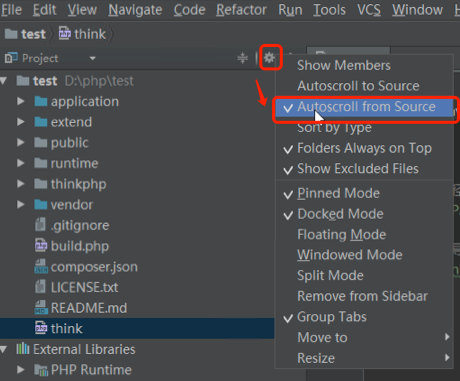
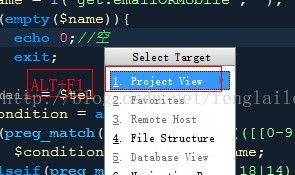
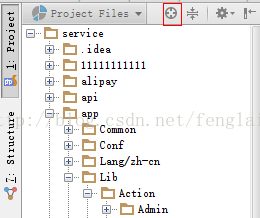
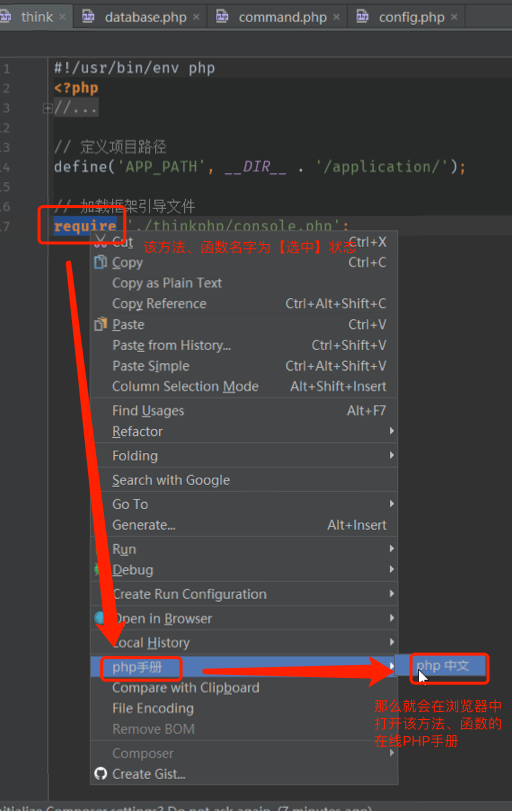
 最低0.47元/天 解锁文章
最低0.47元/天 解锁文章















 1241
1241

 被折叠的 条评论
为什么被折叠?
被折叠的 条评论
为什么被折叠?








